Aviso: este artículo está desactualizado. Para más información sobre el calendario y las citas entra en nuestro portal de videotutoriales: https://videos.clinni.com/calendario/.
Hoy te voy a hablar de lo fácil que es la gestión de citas de pacientes usando el calendario de Clinni. Verás qué sencillo.
El calendario es uno de los tres elementos troncales en Clinni (junto a pacientes y a facturación). Es un poco obvio pero hay que decirlo: contiene las citas de los pacientes, aunque también puedes poner notas.
La gestión de citas de pacientes tiene distintas vistas disponibles.
![]() Como en casi todos los calendarios, puedes elegir ver el mes completo, la semana completa (7 días), la semana laboral (de lunes a viernes) o un sólo día.
Como en casi todos los calendarios, puedes elegir ver el mes completo, la semana completa (7 días), la semana laboral (de lunes a viernes) o un sólo día.
Cuando ves el mes completo, en las casilla de cada día se te muestran los miembros del equipo que tienen citas asignadas ese día y cuántas son. Arriba a la derecha puedes ver el filtro con todos los miembros para que selecciones los que quieras o no quieras ver en esta pantalla. Cada vez que vuelvas a esta pantalla con el mes completo, recordará cómo dejaste ese filtro la última vez que la visitaste.
Cuando ves la semana (tanto 5 como 7), se te muestra la agenda de un solo miembro del equipo. Con el filtro puedes ir cambiando de miembro. En la vista de un sólo día, puedes volver a poner en pantalla a más de un miembro a la vez, en este caso, con una columna para cada uno de ellos por separado. De esta manera, hemos conseguido mucha más limpieza en las pantallas.
Utiliza colores y dales un significado.
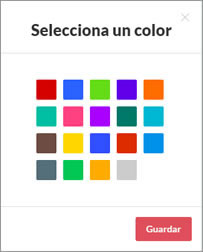 Por cierto (y por petición de varios colaboradores), puedes elegir de qué color son las citas y las notas en el calendario cuando se insertan y, también, se puede cambiar el color de cada cita y cada nota de manera individual. Así, tienes la flexibilidad de dar el significado que desees para cada color.
Por cierto (y por petición de varios colaboradores), puedes elegir de qué color son las citas y las notas en el calendario cuando se insertan y, también, se puede cambiar el color de cada cita y cada nota de manera individual. Así, tienes la flexibilidad de dar el significado que desees para cada color.
Hay usuarios que nos han dicho que las vacaciones las meten en el calendario como notas de color azul. Pues es perfectamente válido. Clinni te permite trabajar como quieras.
Evita colisiones entre las agendas de tus equipos.
Hay una casilla en la zona superior del calendario que pone “Mis otros equipos” (esta casilla solo se muestra si se ha comprado la mejora de calendario). Al activarla, mostrará en cada vista la información correspondiente a citas del resto de tus equipos. Ya sabes que un equipo en Clinni es un centro de trabajo así que no se pueden mezclar agendas. Por ello, se muestra como “ocupado” en la agenda pero no te dice qué paciente es por protección de datos. De todas formas, tener o no tener esa información no afecta a que puedas ver que ya estás ocupado en un momento determinado.
Funciona como imaginas, sin sorpresas.
En los primeros minutos de uso ya te habrás hecho con el calendario y la gestión de citas de pacientes. Por ejemplo, si pinchas en una hora concreta del calendario, te ofrece crear una cita ese día a esa hora. No tienes que especificar datos que se sobrentienden.
Realmente es fácil de usar. Si crees que no lo es, por favor, dinos cómo mejorar el funcionamiento de la gestión de citas de pacientes dejando una propuesta en la comunidad Clinni: https://community.clinni.com y hagamos entre todos un Clinni mejor.
Recuerda que puedes mantenerte al día de todo lo que pasa en Clinni visitando nuestro blog.
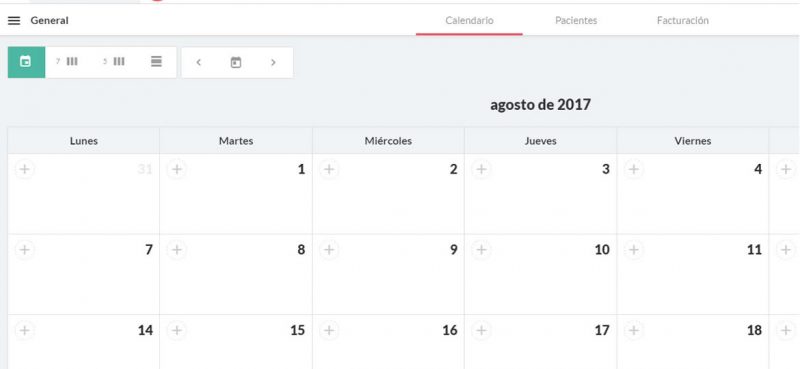






Buenos dias! No me queda claro cómo crear las notas de las que hablais. Podriais ayudarme??
Hola Sara,
Por supuesto que podemos ayudarte. Es muy sencillo, verás. Una vez que estés dentro de Clinni y tengas el calendario delante, tan sólo tendrás que pulsar el icono con un símbolo más (+) que está dentro de un círculo rojo (arriba donde tienes el buscador de pacientes). Cuando pulses verás que te sale un desplegable con dos opciones: Cita/Paciente/Proceso o Nota. Pulsas en nota y listo!
Muchas gracias por seguirnos y por utilizar Clinni.